![]() 没有人喜欢乌龟速度的互联网。 是不是但是,这些天来,有太多因素会导致速度降低。
没有人喜欢乌龟速度的互联网。 是不是但是,这些天来,有太多因素会导致速度降低。
即使您获得了最高速度的包,有时它也会变得太慢而无法处理。
今天我将为您提供10方法来提升和提升 在Mac上加速互联网。 请继续阅读!
内容: 部分1。 什么导致互联网缓慢?部分2。 如何在Mac上加速互联网(10强大的方式)部分3。 在Mac上加速互联网的最佳解决方案部分4。 结论
注意:互联网速度是需要考虑的一件事,整个 Mac 性能下降也可能很烦人。 这是一个加速 Mac 和互联网速度的好方法,PowerMyMac,一款专业的 Mac 清理工具,将删除 Mac 中的所有垃圾文件,帮助您的 Mac 运行得更好、更流畅。 单击下面的按钮并抓住这次免费试用的机会!
部分1。 什么导致互联网缓慢?
无论您使用的是旧Mac,还是注意到WiFi速度缓慢,还是只是为了提高速度而安装,但并没有真正获得它。 在很多情况下,我们确实会遇到WiFi延迟,而这种情况通常发生在我们最需要的几天。 与其将路由器扔到窗外,不如先找出导致速度慢的原因,您将了解如何解决此问题。
下载,干扰,距离等等都是可能导致缓慢的一些因素。 家庭中发出信号的蓝牙设备和其他电子设备也可能是罪魁祸首。
您友好的邻居可能变得太友好了,也无法与您的Internet连接共享。 大文件也会引起头痛,甚至病毒也可能中断系统中的任何内容。 这些障碍中有很多会减慢您的Internet连接速度,并可能导致性能下降。
部分2。 如何在Mac上加速互联网(10强大的方式)
现在您已了解WiFi缓慢的可能原因,请练习执行上述任何操作 10解决方案 当然,您将在Mac上享受最佳速度!
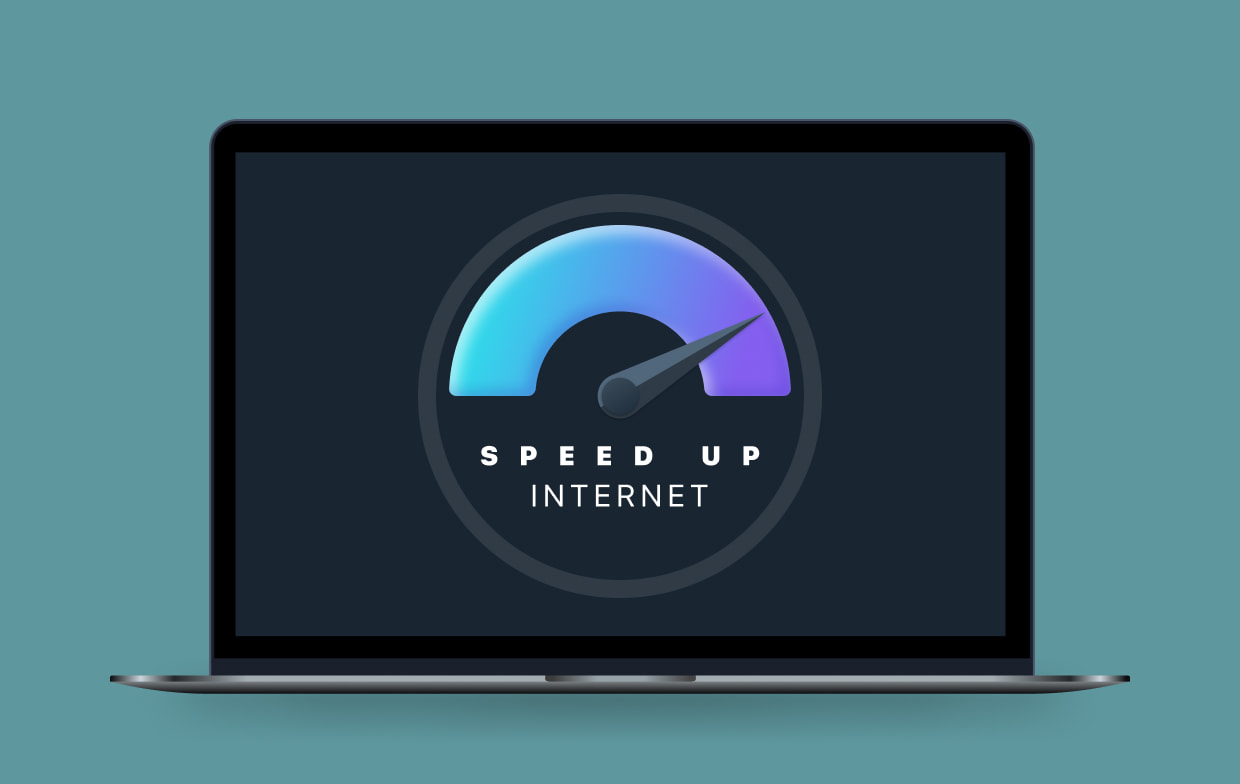
解决方案1.路由器位置
不要低估路由器在家里的位置和位置,因为方向的微小变化会导致较大的延迟。 最好将路由器放置在房屋中较高的位置,并且不受墙壁,门等可能的干扰。混凝土和金属是较差的信号阻挡器,因此请确保将路由器尽可能自由地用于这些分区。
解决方案2.测试互联网速度
将路由器位置更改为最佳位置后,运行速度测试以确定当前的下载和上传速度。 您可以打开Speedtest.net并检查您是否真正获得了每月支付的正确速度。
如果数字匹配良好,您可以通过测试我们下面的其他选项来提高速度,否则请联系ISP并告知他们您当前的速度。
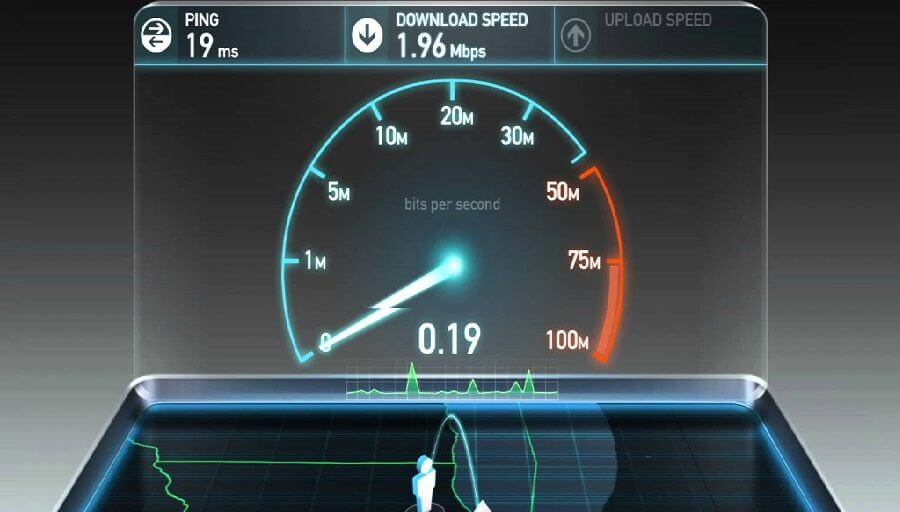
解决方案3.检查路由器和Mac配置
导致延迟的另一个可能因素是路由器和Mac的网络配置。 您只需登录192.168.2.1管理员帐户,输入正确的名称和密码即可。
记下Mac配置设置并验证连接到ISP的速度。
你也可以 检查Mac配置设置 通过以下步骤:
- 在Mac上打开系统偏好设置,转到“网络”,然后单击“ Internet和无线”
- 单击“高级”,然后检查TCP / IP,DNS,WINS,802.1X,代理和硬件的设置。
- 对于硬件,除非手动更改,否则将自动提供所有详细信息。
这个 硬件价值 应该如下:
速度:100baseTX
双工:全双工,流量控制
MTU:标准(1500)
解决方案4.关闭不必要的正在运行的应用程序
我们几乎没有注意到的一个因素是后台运行的应用程序。 我们可能经常责怪WiFi连接缓慢但我们不考虑Mac上的一些空间入侵者。
至 在Mac上加速互联网,你可以直接在这个页面上 检查您是否在后台运行时留下了一些应用:
- 在Mac上打开活动监视器
- 检查当前正在运行的应用
- 您可以为这些不必要的应用和软件结束任务
如果您还打开了多个选项卡和浏览器,他们也会竞争连接到互联网的方式,这就是您获得乌龟速度的原因。 一次使用和访问它们以避免网络流量。
解决方案5.使用以太网电缆
这听起来可能不是一个更好的主意,因为您将被挂在路由器附近,但是出于瞬时原因和测试目的,为了在Mac上获得最佳速度,您可以使用 以太网电缆 代替。
是的,与WiFi相比,以太网电缆可以实现更快的速度而不会延迟,因为WiFi可以在连接设备之前产生如此多的拥塞和干扰。
解决方案6.更改WiFi安全设置
如果您怀疑您的邻居可能正在免费上网,您可以设置您的互联网的无线安全设置
返回并登录管理面板并检查安全设置。 您可以选择不同的设置,例如Open,Shared,WEP,WPA,WPA2,WPA2-PSK。
选择具有最佳安全性的WPA2-PSK。

解决方案7.最小化Mac上的备份频率
Time Machine是一个很好的备份工具,每个用户都应该使用它,但它也会影响速度,因为它会消耗互联网带宽。
默认情况下,Time Machine备份每小时执行一次,这在备份大文件时会很麻烦。 您可能会使用较低的互联网速度!
您可以使用任何第三方Time Machine Scheduler来管理备份的频率或时间,也可以自己手动设置备份间隔 遵循这些步骤:
打开终端。 您也可以从 Applications> Utility 夹
输入以下命令:
defaults write /System/Library/LaunchDaemons/com.apple.backupd-auto
请记住,间隔是以秒为单位计算的,因此您也可以用秒计算它。 它默认设置为3600间隔,因此如果您需要每2小时设置一次备份,则将其更改为7200。 见下文。
开始间隔 -int
解决方案8.清除浏览器缓存,历史记录,Cookie和下载
使用Safari,Chrome和Firefox等网络浏览器可能会导致大量数据存储在Mac上,这会影响他们连接互联网的方式。
大多数时候,我们喜欢根据我们想要在线查看的内容打开很多标签和浏览器。
我们很少知道这些步骤会导致严重的速度损失并且会极大地影响性能。
它不仅会损失系统本身的速度,还会损失互联网连接速度。 每个打开的软件或程序都在与您的互联网进行斗争,这会带来真正的麻烦。
至 在Mac上加速互联网,考虑 清除浏览器历史记录,缓存,Cookie和下载。 按照以下步骤在Safari上试用:
- 启动Safari浏览器
- 单击“菜单”按钮,然后转到“首选项和隐私”
- 转到管理网站数据,然后单击全部删除
要清除历史记录和其他内容,您可以继续:
从菜单中,单击“清除历史记录”,“扩展”并单独选择它们或删除所有这些
解决方案9.重新启动路由器
尽管如此,没有什么比重启更好了。 如果您认为Mac上的速度不够,请考虑重新启动路由器。
将其关闭几秒钟然后重新打开。
测试您的互联网,看看它是否变好,否则请联系您的服务提供商,让他们知道问题以及您为提高互联网速度所采取的步骤。
部分3。 在Mac上加速互联网的最佳解决方案
在 Mac 上加快互联网速度的最佳方法是使用名为 PowerMyMac 的自动清洁器。 您不必担心会经历很多流程,将所有麻烦留给 PowerMyMac。
PowerMyMac 从诊断系统状态,删除垃圾文件,清除硬盘驱动器以及进行浏览器清理等工作顺利进行。 它也最适合在Mac上加速互联网,而无需通过上述手动步骤。
第 1 步。在您的 Mac 上下载并启动 PowerMyMac
下载并启动软件。 您可以在下面进行免费追踪。
步骤2.扫描整个Mac系统
选择垃圾清理器。 允许程序 SCAN 整个Mac系统。 检查每个结果并确定要清理哪些部分。 您可以清理应用程序缓存,系统容器和日志等。

步骤3.查看并选择要清理的项目
点击 清洁 按钮删除所选文件

您还可以选择其他工具,例如大文件和旧文件、扩展程序、隐私和应用程序卸载程序。
垃圾文件夹中的所有文件将被清除,您可以在Mac上获得最佳速度。 除了使用PowerMyMac,没有其他执行方法。
人们还阅读:如何清理Mac垃圾文件如何在Mac上删除Cookies
部分4。 结论
所以你有它,你刚刚学会了如何使用10以不同方式加速Mac上的互联网。 尝试使用这些方法中的每一种或任何方法,以使您的互联网尽可能保持最佳速度。
但是,如果您不想通过这些并手动清除垃圾和干扰,为了获得更好的结果,请使用 PowerMyMac。
这是提高互联网速度和清理整个系统的最佳和最简单的方法。



